Herhangi bir normal süre boyunca bir bilgisayar kullandıysanız, sonunda Windows 10 bilgisayarınızda ağla ilgili çeşitli sorunlar deneyimi yaşayacaksınız. Bu olası sorunlardan biri, PC'nizin "varsayılan ağ geçidi mevcut değil" demesidir. Bu olduğunda, bilgisayarınız normalde ev yönlendiriciniz olan varsayılan ağ geçidini bulamadığından internete erişiminizi kaybedersiniz.
Bu hatanın ortaya çıkmasının birçok nedeni vardır. Ağ bağdaştırıcınızın sürücüleri güncel olmayabilir veya yönlendiriciniz bilgisayarınızla uyumlu olmayan bir Wi-Fi frekansı kullanıyor olabilir.

Ne olursa olsun, bilgisayarınızdaki" varsayılan ağ geçidi kullanılamıyor "hatasını potansiyel olarak düzeltmek için izleyebileceğiniz bazı yöntemler vardır. Bu makalede, yönlendiricinin iyi olduğunu (diğer cihazlar ona bağlanabilir ve İnternete erişebilir), ancak dizüstü bilgisayarınız veya PC'nizde olmadığını varsayacağız.
TCP / IP Yığını Sıfırlama
Windows 10'da bir ağ geçidi hatasını düzeltmenin bir yolu TCP / IP yığınını sıfırlamaktır. Bu, TCP / IP ayarlarınızı tutan yığını sıfırlar ve yığını varsayılan değerlere geri getirir. Bir yerde IP ayarlarında bir yanlış yapılandırma varsa, bu sorunu çözebilir.
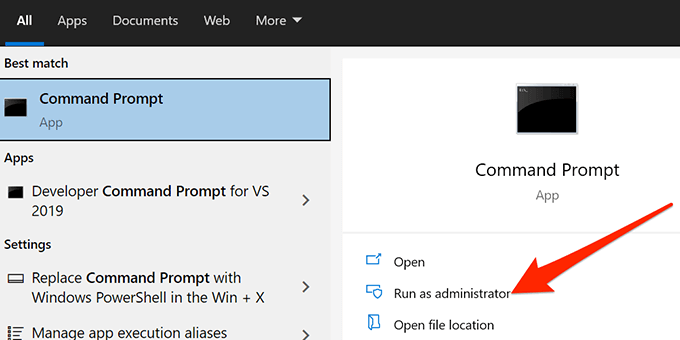
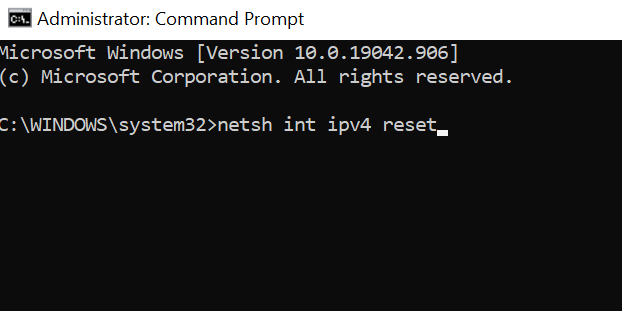
Bilgisayarınızı yeniden başlatın ve sorunun çözülüp çözülmediğine bakın.
Devre Dışı Bırak ve Etkinleştir Ağ Bağdaştırıcısı
Windows 10, ağ bağdaştırıcınızı devre dışı bırakmanıza ve etkinleştirmenize izin verir. Bu, ağla ilgili çeşitli sorunları gidermek için kullanışlıdır. Bu seçeneği açıp kapatabilir ve bunun sorununuzu çözüp çözmediğini görebilirsiniz.
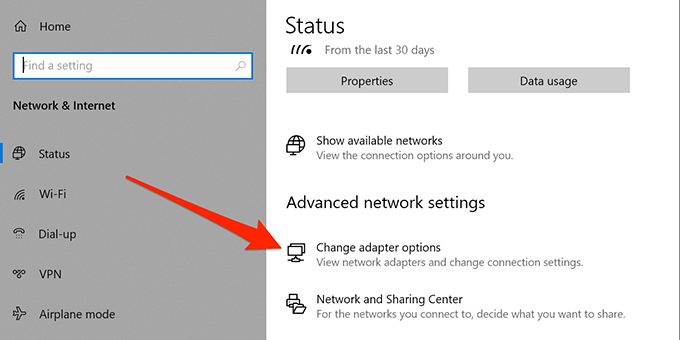
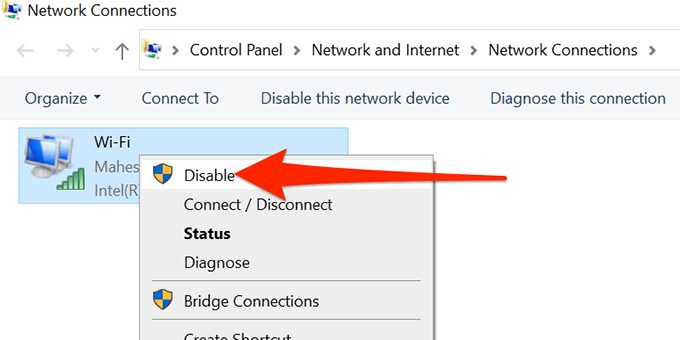
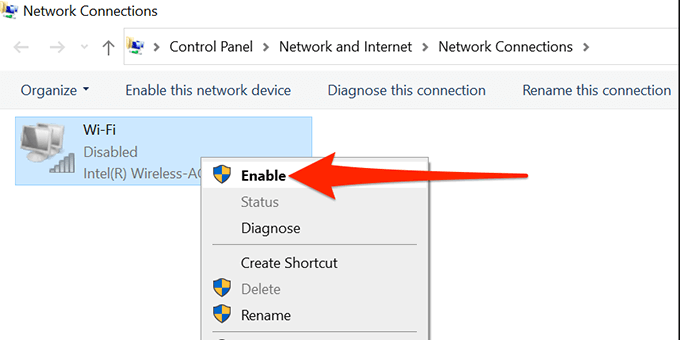
Bilgisayarınızın ağınıza yeniden bağlanmasını bekleyin. Hata devam ederse, aşağıdaki yöntemleri deneyin.
Antivirüsünüzü Geçici Olarak Kapatın
Virüsten koruma programınız, çoğu antivirüs programının web güvenliğine sahip olması nedeniyle "varsayılan ağ geçidi kullanılamıyor" hatasına da neden olabilir ağınızın çalışmasına müdahale edebilecek özellikler. Bu, özellikle McAfee antivirüs kullanıyorsanız geçerlidir.
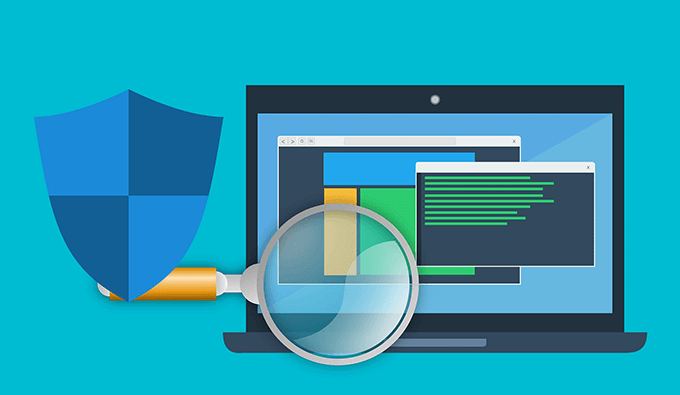
Virüsten koruma yazılımınızı kapatın ve sorunun çözülüp çözülmediğine bakın. Varsa, antivirüs ayarlarınızı ağınızda sorunlara neden olmayacak şekilde ayarlamanız gerekir. Bunu yapmak için adımlar, kullandığınız virüsten koruma programına göre değişir, ancak adımları virüsten koruma yazılımınızın destek sitesinde bulmanız gerekir.
Virüsten koruma ayarlarında ince ayar yapmak işe yaramazsa, bir yeni antivirüs programı.
Ağ Bağdaştırıcısı Sorun Gidericisini Kullanın
Windows 10, bilgisayarınızdaki sorunları tanılamanıza yardımcı olacak bir dizi sorun giderici içerir. Bunlardan biri, ağ sorunlarını bul ve düzelt 'ye yardımcı olan bir ağ bağdaştırıcısı sorun gidericisidir .
Bu sorun gidericiyi, bilgisayarınızdaki "varsayılan ağ geçidi kullanılamıyor" hatasını olasılıkla aşmak için kullanabilirsiniz. Sorun giderici size sorunların ne olduğunu söyleyecek ve bunları düzeltmeniz için size yardım sunacaktır.
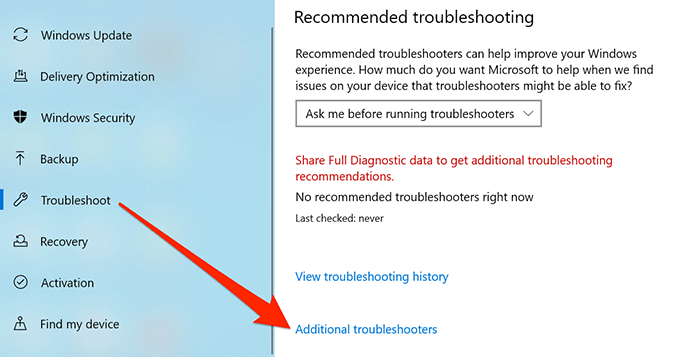
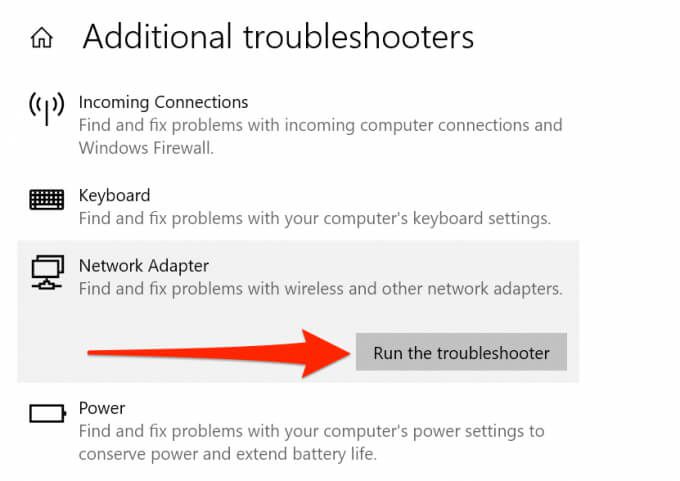
Bu, sorunu çözmezse, aşağıdaki adımlara ilerleyin.
Ağ Adaptörü Sürücülerini Güncelleyin
"Varsayılan ağ geçidi mevcut değil ”hatası, güncel olmayan ağ sürücülerinden kaynaklanıyor olabilir. Sorunu çözmenin en iyi yolu sürücülerinizi güncelleyin kullanmaktır. Windows 10'un sizin için sürücüleri aramasına ve yüklemesine izin verebilir veya sürücüleri zaten indirdiyseniz sürücüler dosyasını yükleyebilirsiniz.
Şu adımları izleyin:
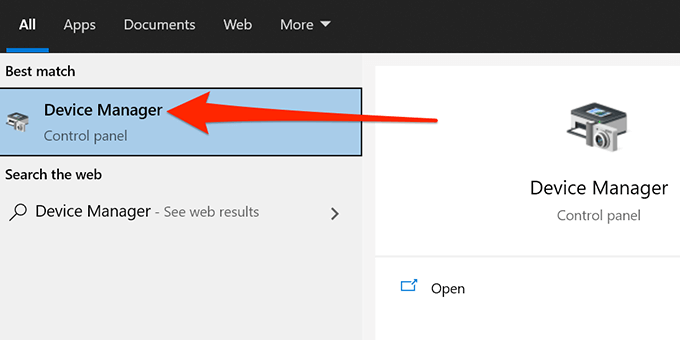
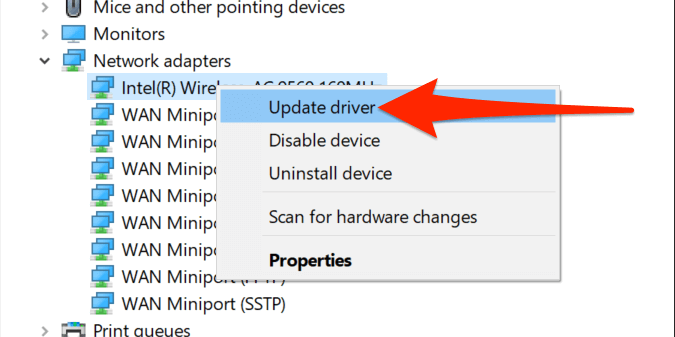
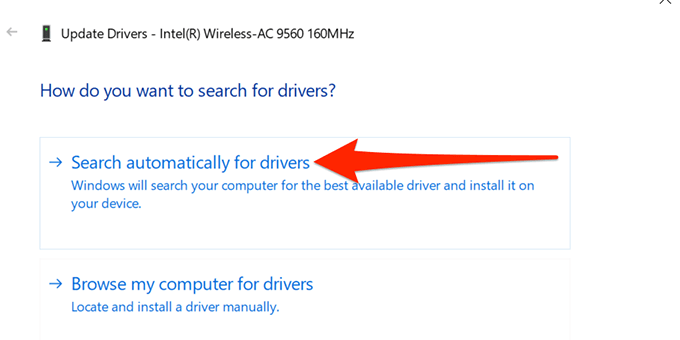
Kablosuz Yönlendiricinizin Frekansını Değiştirin
Çoğu modern kablosuz yönlendirici, varsayılan frekans olarak 5GHz kullanır, ancak tüm ağ bağdaştırıcıları ile uyumlu değildir. bu frekans. Bu bazen cihazların "varsayılan ağ geçidi mevcut değil" hatasını görüntülemesine neden olur.
Neyse ki, çoğu yönlendirici frekansı 2,4 GHz frekansına değiştirmenize izin vererek ağı bilgisayarınızın ağ adaptörüyle uyumlu hale getirir.
Yönlendiricinizin ayarlar menüsüne erişerek kablosuz ağ frekansınızı değiştirin. Çoğu yönlendirici için, yönlendiriciye bağlıyken tarayıcıya yalnızca 192.168.1.1yazmanız gerekir. Bunu, geçerli yönlendirici frekansını destekleyen bir cihazdan yapın.
Bu işe yaramazsa veya IP adresi farklıysa, kablosuz yönlendiricinizin IP adresini belirleyin (varsayılan ağ geçidi) kılavuzumuza bakın. .
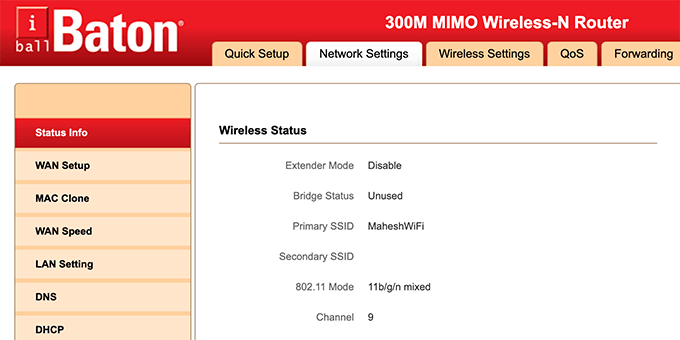
O halde, kablosuz ağ ayarları menüsüne girmek ve frekansı değiştirmek için. Cihazlarınızı ağınıza yeniden bağlayın ve umarız bu, sorunu çözecektir.
Windows 10'un Ağ Adaptörünü Kapatmasını Önleyin
Güç tasarrufu yapmak için Windows 10 otomatik olarak çeşitli cihazları kapatır, ağ bağdaştırıcısı dahil bilgisayarınızda. Bağdaştırıcıyı kullanırken bunu yaparsa, "varsayılan ağ geçidi mevcut değil" hatası oluşabilir.
Ağ bağdaştırıcınız için güç tasarrufu seçeneğini devre dışı bırakarak bilgisayarınızın enerji tasarrufu için adaptör.
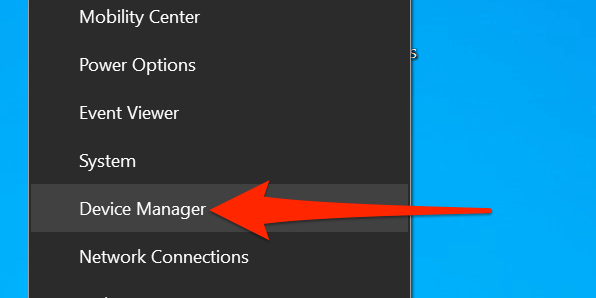
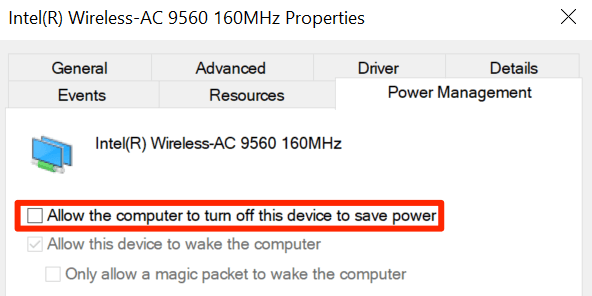
Bilgisayarınızda Otomatik Oturum Açmayı Devre Dışı Bırakın
Otomatik oturum açma, "varsayılan ağ geçidinin "mevcut" hatası, ancak bazı kullanıcılar aşağıdaki adımları izleyerek bunu kapatmaya değer olduğunu bildiriyor.